Windows 11 terugzetten naar Windows 10
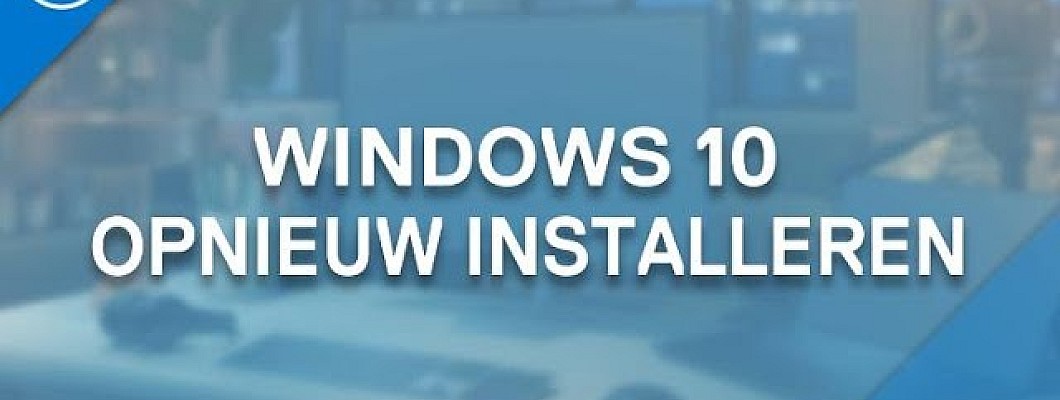
Waarom Windows 11 terugzetten naar Windows 10 een goede keuze kan zijn
Windows 11 terugzetten naar Windows 10 kan een verstandige keuze zijn voor gebruikers die problemen ervaren met compatibiliteit of liever de vertrouwde interface van Windows 10 behouden. Hoewel Windows 11 een moderner ontwerp en nieuwe functies biedt, vinden sommige gebruikers de veranderingen minder prettig in gebruik. Het vernieuwde startmenu en de taakbalk van Windows 11 zijn bijvoorbeeld minder aanpasbaar dan in Windows 10.
Voor sommige gebruikers kan een downgrade windows 11 naar windows 10 een oplossing zijn voor prestatieproblemen. Niet alle programma’s en randapparatuur werken optimaal met Windows 11, vooral oudere printers, scanners en gespecialiseerde zakelijke software kunnen problemen ondervinden. Daarnaast zijn sommige gebruikers ontevreden over de prestaties op oudere hardware, omdat Windows 11 hogere systeemeisen heeft dan zijn voorganger.
Als je merkt dat je systeem trager werkt, kan windows 11 terugzetten naar windows 10 helpen om stabiliteit en snelheid te herstellen. Dit kan vooral handig zijn voor professionals en bedrijven die afhankelijk zijn van software en workflows die beter presteren op Windows 10. Voor wie liever de oude interface behoudt, kan windows 10 herstellen na upgrade een goede optie zijn.
Hoe controleer je of jouw apparaat Windows 11 terug naar Windows 10 kan zetten
Voordat je windows 11 terugzetten naar windows 10 uitvoert, is het belangrijk om te controleren of je apparaat deze downgrade ondersteunt. Windows 10 heeft bepaalde systeemeisen, zoals voldoende opslagruimte en compatibele hardware, die moeten worden gecontroleerd voordat je het besturingssysteem herstelt.
Wil je windows 11 verwijderen en windows 10 installeren? Controleer eerst of je apparaat compatibel is. Niet elk systeem ondersteunt direct windows 11 terugzetten naar windows 10, vooral als er wijzigingen in de partitiestructuur zijn aangebracht. Dit is vooral belangrijk om te controleren bij gebruikte laptops, omdat deze soms al meerdere upgrades en wijzigingen hebben ondergaan. Sommige gebruikers merken pas na enkele dagen dat ze windows 11 terug naar windows 10 willen zetten vanwege softwarecompatibiliteit.
Een andere belangrijke factor is of de oorspronkelijke Windows 10-installatiebestanden nog beschikbaar zijn. Windows 11 biedt een optie om binnen 10 dagen terug te gaan naar Windows 10 zonder een volledige herinstallatie. Dit kan worden gecontroleerd via Instellingen > Systeem > Herstel. Als deze optie ontbreekt, is een handmatige herinstallatie de enige mogelijkheid. Een veelgestelde vraag is of het mogelijk is om terug naar vorige versie van windows te gaan zonder gegevensverlies.
Als de downgradeoptie niet beschikbaar is, kun je nog steeds overstappen naar Windows 10 door een schone installatie uit te voeren. Dit vereist het downloaden van een officiële Windows 10-installatiekopie en het opnieuw instellen van het systeem. In dat geval is het belangrijk om een back-up van bestanden te maken om gegevensverlies te voorkomen.
Stapsgewijze handleiding: Windows 11 binnen 10 dagen terugzetten naar Windows 10
Als je binnen 10 dagen na de upgrade naar Windows 11 besluit terug te gaan, kun je dit eenvoudig doen via de instellingen. Ga naar Instellingen > Systeem > Herstel en klik op Terug naar Windows 10. Volg de instructies op het scherm en kies of je persoonlijke bestanden wilt behouden. Het systeem zal vervolgens automatisch teruggaan naar de vorige versie zonder dat een herinstallatie nodig is.
Wil je snel windows 11 resetten naar windows 10? Gebruik de ingebouwde hersteloptie in de instellingen. Voor wie binnen 10 dagen een windows 11 rollback naar windows 10 wil uitvoeren, is dit de eenvoudigste methode.
Om fouten tijdens het downgradeproces te voorkomen, is het aan te raden om eerst alle belangrijke bestanden op te slaan en een back-up te maken. Controleer ook of je laptop of pc is aangesloten op een stabiele stroombron om onderbrekingen te vermijden.
Hoe verleng je de periode voor Windows 11 terugzetten naar Windows 10?
De standaardperiode om windows 11 terugzetten naar windows 10 te zetten is 10 dagen. Na deze periode wordt de oude Windows 10-installatie automatisch verwijderd om opslagruimte vrij te maken. Het is echter mogelijk om deze termijn te verlengen naar 60 dagen, zodat je meer tijd hebt om te beslissen.
Wil je meer tijd om te beslissen of je windows 11 terug naar windows 10 wilt zetten? Dan kun je de periode verlengen met een eenvoudig commando. Om deze periode te verlengen, open je de Opdrachtprompt als beheerder en voer je het volgende commando in:
DISM /Online /Set-OSUninstallWindow /Value:60
Hiermee wordt de downgrade-optie verlengd, waardoor je meer tijd hebt om Windows 11 te testen voordat je een definitieve beslissing neemt. Dit is handig voor gebruikers die eerst willen wennen aan Windows 11 voordat ze besluiten om terug te gaan naar Windows 10.
Windows 11 terug naar Windows 10 na de 10-dagenperiode: wat zijn je opties?
Als de 10-dagenperiode is verstreken en je windows 11 terugzetten naar windows 10 wilt, is een schone installatie de enige optie. Dit betekent dat het besturingssysteem volledig opnieuw wordt geïnstalleerd en alle bestanden, programma’s en instellingen worden gewist.
Voordat je begint met windows 11 terugzetten naar windows 10, zorg ervoor dat je een back-up maakt van je belangrijkste bestanden. Dit kan via een externe harde schijf, cloudopslag of een back-uptools zoals OneDrive. Vervolgens download je het officiële Windows 10-installatiemedium via de Microsoft-website en maak je een opstartbare USB-stick met de Media Creation Tool.
Als je een oudere laptop hebt en overweegt Windows 10 opnieuw te installeren, kan het soms voordeliger zijn om een refurbished laptop kopen in plaats van tijd te investeren in een herinstallatie.
Veelvoorkomende problemen bij het downgraden van Windows 11 naar Windows 10
Soms kan het windows 11 terugzetten naar windows 10 problemen veroorzaken. Een veelvoorkomend probleem is dat de downgradeoptie ontbreekt in de instellingen. Dit kan gebeuren als Windows de oude bestanden al heeft verwijderd. In dat geval is een schone installatie de enige oplossing.
Bij sommige gebruikers ontbreekt de optie om windows 11 terugzetten naar windows 10 via de instellingen, wat betekent dat een herinstallatie nodig is. Een ander probleem is incompatibiliteit met drivers en software. Sommige nieuwe apparaten zijn ontworpen voor Windows 11 en hebben geen officiële ondersteuning voor Windows 10. Als je een oudere pc of een refurbished laptop gebruikt, is het belangrijk om te controleren of er nog Windows 10-stuurprogramma’s beschikbaar zijn. Dit kan resulteren in prestatieproblemen of ontbrekende functionaliteiten. Controleer daarom vooraf of alle benodigde stuurprogramma’s beschikbaar zijn op de website van de fabrikant.
Sommige gebruikers willen teruggaan naar windows 10 zonder gegevens te verliezen, maar de standaard hersteloptie is verdwenen. Als je een oude versie van windows herstellen wilt, controleer dan of je nog een back-up hebt van je vorige installatie.
Alternatieven voor Windows 11 terugzetten naar Windows 10
Voor gebruikers die moeite hebben met de interface van Windows 11, maar geen volledige downgrade willen uitvoeren, zijn er alternatieven. Voor wie twijfelt over windows 11 terugzetten naar windows 10, maar merkt dat de huidige hardware niet goed werkt, kan het overwegen van een tweedehands laptop een goede oplossing zijn.
Windows 11 kan worden aangepast om meer op Windows 10 te lijken door het startmenu te wijzigen, taakbalkinstellingen aan te passen en klassieke vensteropties in te schakelen. Als je niet direct windows 11 terug naar windows 10 wilt, kun je met aanpassingen de interface van Windows 11 veranderen om het gebruiksvriendelijker te maken.
In plaats van een downgrade windows 11 naar windows 10, kun je ook de interface aanpassen met externe tools zoals Start11 of ExplorerPatcher.


Leave a Comment